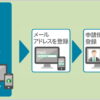マイナポイントとは?
マイナンバーカードを使って予約・申込を行い、選んだキャッシュレス決済サービスでチャージやお買い物をすると、ご利用金額の25%分のポイントがもらえるのが「マイナポイント」のしくみです。一人あたり5,000円分が上限となります。
マイナポイントまでの流れ
流れは、
1.マイナンバーカードを取得 →
2.マイキーIDの設定を行う →
3.利用したいキャッシュレス決済サービスを一つ選択、マイナポイントを申し込む →
4.選択した決済サービスを利用して買い物やチャージをする
5.マイナポイントが決済事業者を通して付与される。
マイナンバーカードを取得
マイナンバー取得までの流れはこちらに詳しく解説してあります。
マイキーIDの設定を行う
今回はマイキーIDを詳しく解説します。
マイキーIDとは、
ではマイキーIDをパソコンとICカードリーダライタで設定します。
今回は、ICカードリーダライタはNTTコミュニケーション製のSCR3310-NTTComを使います。

事前準備
1.パソコン
2.ICカードリーダライタ

パソコンにドライバのインストール
SCR3310-NTTComの最新ドライバをインストールします。既にお使いの場合には、この作業は必要ないです。
インストール後にusbにてICカードリーダライタを接続します。
デバイスマネージャーにこのように表示されます。
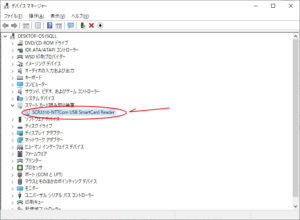
マイキーID作成・登録準備ソフトのセットアップ
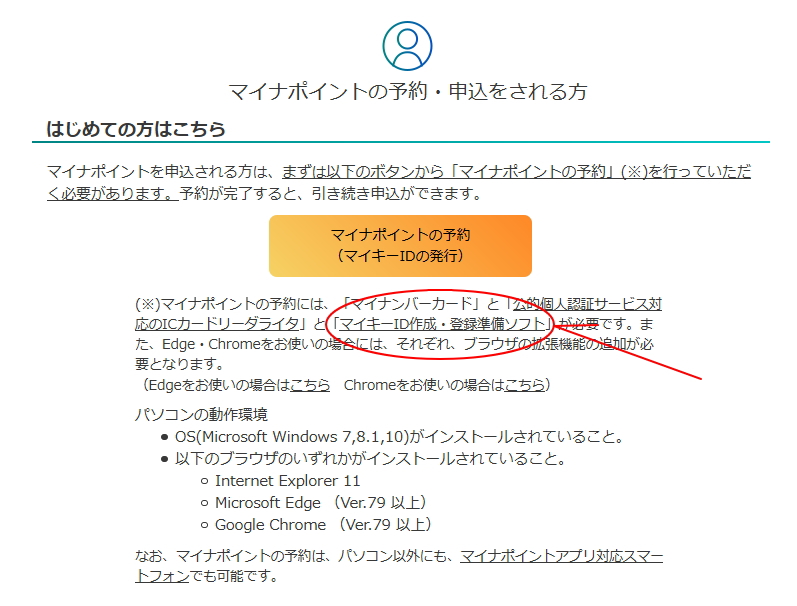
1.「マイキープラットフォーム」を検索しマイナポイント予約申し込み「はじめての方はこちら」の「マイキーID作成・登録準備ソフト」ダウンロードします。
2.クリックすると自動的にダウンロードされるので、ファイルをクリックします。
3.マイキーID作成・登録準備ソフトのセットアップ画面が出ます。
4.インストールをクリックします。
5.JPKI利用者セットアップもインストールします。
「マイキープラットフォーム」を検索しマイナポイントご利用準備
先ほどのページの「マイナポイントの予約」をします。
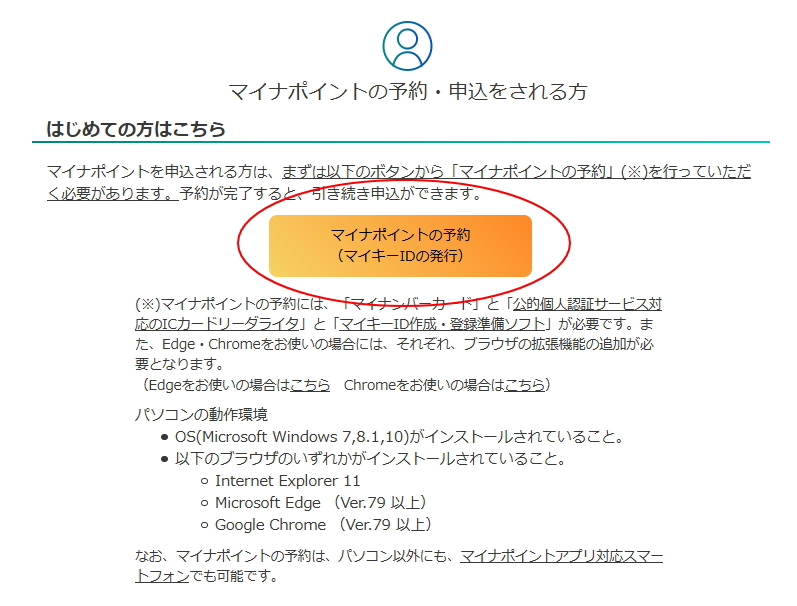
https://id.mykey.soumu.go.jp/mypage/MKCAS010/
1.マイナポイントの予約ページ中段の「マイナポイントの予約」をクリック
(マイキーIDの発行)
2.ソフトをインストールするための環境チェックをします
OSとブラウザが指定以外の場合には判定結果「×」になります。ブラウザは、IE11、Edge、Chromeが動きます。Firefoxは×になります。
マイキーID作成・登録準備ソフトをインストールされているにも関わらず、事前セットアップが「×」になっている場合には、「ブラウザ用拡張機能」を追加します。Edgeの場合は、マイナポイントアドオンになります。
3.マイナンバーカードをICカードリーダライタにセットする(IC部分を上にして差し込む)
4.次へ進むをクリック(※進めない時は、他のブラウザを閉じてやってみる)
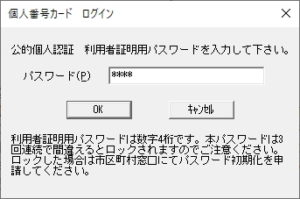
5.個人番号カード ログイン画面に4桁のパスワードを入力します。
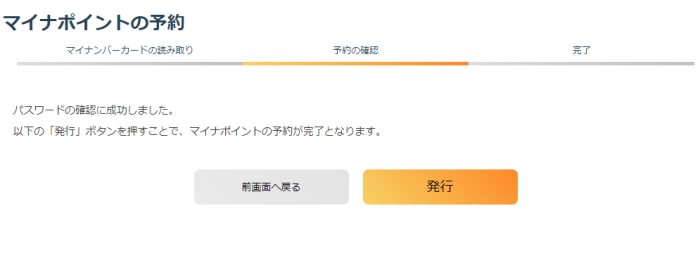
6.「発行」をクリック
7.ここまでがマイナポイントの予約になります
マイナポイントの申し込み
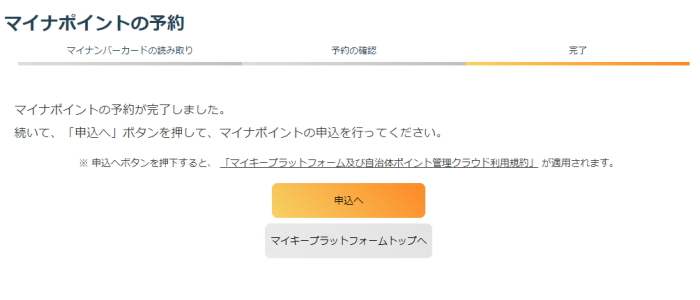
8.「申込へ」をクリックすると、決済サービスの選択になります。
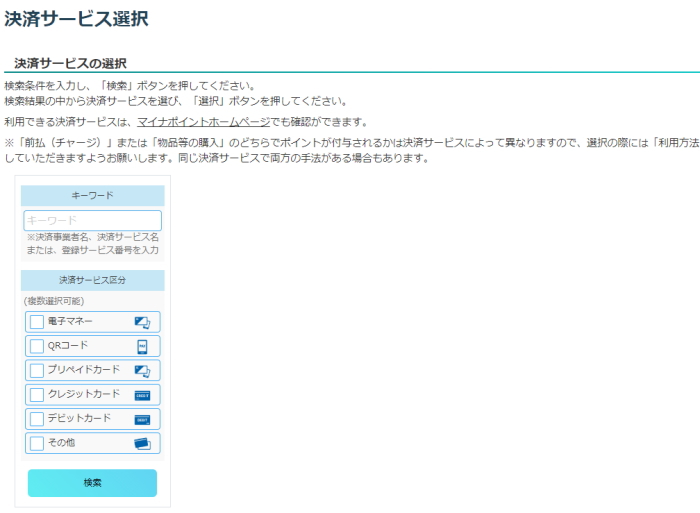
9.キーワードか決済サービス区分で検索します。
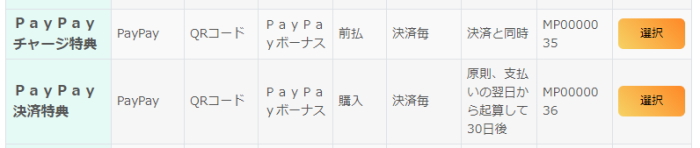
10.ちなみにPaypayの場合には、チャージ特典と決済特典の2種類あります。
11.右の「選択」をクリックし指示に従います。
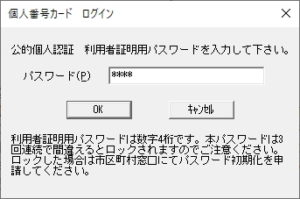
12.再度、パスワード入力画面になり完了です。
まとめ
以上、わかりやすく説明したのですが、多分難しいと思います。
■パソコンに
〇ICカードリーダライタドライバインストール
〇マイキーID作成・登録準備ソフトインストール
■ブラウザで
〇マイキーID発行
〇マイナポイントの決済事業者を選択
これだけをしなければなりません。何度もつまずくところがあります。
マイナポイント5,000ポイントのために、少しずつやって見ることをお勧めします。